Word2007表格拆分单元格
- 时间:2015年04月02日 16:05:48 来源:魔法猪系统重装大师官网 人气:19300
在Word2007文档表格中,通过使用“拆分单元格”功能可以将一个单元格拆分成两个或多个单元格。通过拆分单元格可以制作比较复杂的多功能表格,用户可以在Word2007文档表格中通过两种方式拆分单元格,分别简述如下。
方式1:打开Word2007文档窗口,在Word表格中右键单击准备拆分的单元格,并在打开的快捷菜单中选择“拆分单元格”命令,如图2009011401所示。
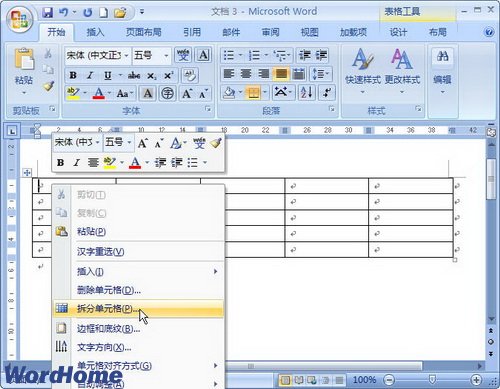
图2009011401 选择“拆分单元格”命令
在打开的“拆分单元格”对话框中,分别设置要拆分成的“列数”和“行数”,并单击“确定”按钮,如图2009011402所示。

图2009011402 “拆分单元格”对话框
方式2:打开Word2007文档窗口,单击表格中准备拆分的单元格。在“表格工具”功能区切换到“布局”选项卡,在“合并”分组中单击“拆分单元格”按钮,如图2009011403所示。
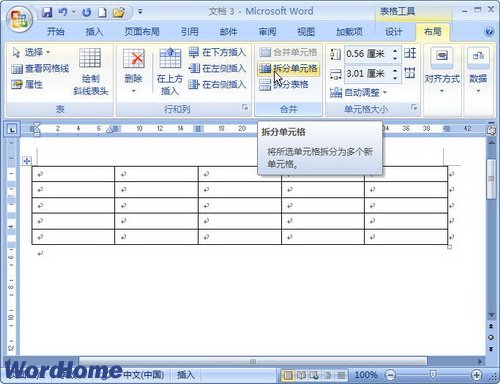
图2009011403 单击“拆分单元格”按钮
在打开的“拆分单元格”对话框中,分别设置要拆分成的“列数”和“行数”,并单击“确定”按钮,如图2009011404所示。

图2009011404 “拆分单元格”对话框
Word2007,表格,拆分,单元格,在,Word2007,








